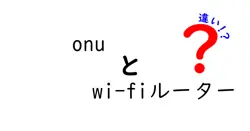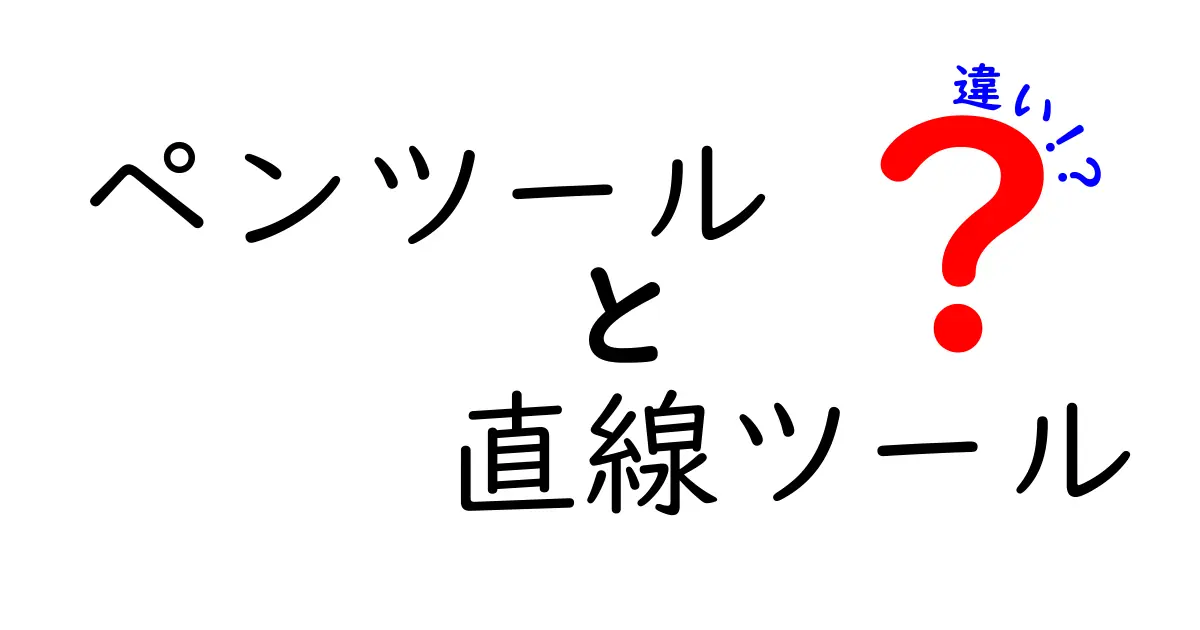

中嶋悟
名前:中嶋 悟(なかじま さとる) ニックネーム:サトルン 年齢:28歳 性別:男性 職業:会社員(IT系メーカー・マーケティング部門) 通勤場所:東京都千代田区・本社オフィス 通勤時間:片道約45分(電車+徒歩) 居住地:東京都杉並区・阿佐ヶ谷の1LDKマンション 出身地:神奈川県横浜市 身長:175cm 血液型:A型 誕生日:1997年5月12日 趣味:比較記事を書くこと、カメラ散歩、ガジェット収集、カフェ巡り、映画鑑賞(特に洋画)、料理(最近はスパイスカレー作りにハマり中) 性格:分析好き・好奇心旺盛・マイペース・几帳面だけど時々おおざっぱ・物事をとことん調べたくなるタイプ 1日(平日)のタイムスケジュール 6:30 起床。まずはコーヒーを淹れながらニュースとSNSチェック 7:00 朝食(自作のオートミールorトースト)、ブログの下書きや記事ネタ整理 8:00 出勤準備 8:30 電車で通勤(この間にポッドキャストやオーディオブックでインプット) 9:15 出社。午前は資料作成やメール返信 12:00 ランチはオフィス近くの定食屋かカフェ 13:00 午後は会議やマーケティング企画立案、データ分析 18:00 退社 19:00 帰宅途中にスーパー寄って買い物 19:30 夕食&YouTubeやNetflixでリラックスタイム 21:00 ブログ執筆や写真編集、次の記事の構成作成 23:00 読書(比較記事のネタ探しも兼ねる) 23:45 就寝準備 24:00 就寝
ペンツールと直線ツールの基本と違いを一気に理解しよう
ペンツールは曲線を自由に描くための道具であり、アンカーポイントとハンドルという操作点を使って線の形を決めます。
直線ツールはクリックするだけでまっすぐな線を連続して描くツールで、作業のスピードが早いのが特徴です。
この二つは同じソフトの中で使われることが多く、見た目は似ていても操作の考え方が全く違います。
本記事ではどんな場面で使い分けるべきかを、初心者でも理解できるように解説します。
最初は覚えることが多いかもしれませんが、使い分けのコツを知れば制作の精度と速度がぐんと上がります。
ここでは基本の考え方と具体的な使い方を順番に紹介します。
まずペンツールの要点を押さえましょう。ペンツールでは線を一筆で描くのではなく、点と点を結ぶパスを作っていきます。
曲線を作るときはアンカーポイントを置き、ハンドルと呼ばれる出っ張りで曲がり具合を調整します。
この作業は感覚をつかむまで練習が必要ですが、慣れると自由度が高く複雑な形を正確に作れます。
一方、直線ツールは複数のクリックで直線を段階的に配置します。
簡単なロゴの輪郭や格子状のデザイン、直線が多いデザインにはとても便利です。
直線ツールは編集時の操作が直感的で、長さや角度を微調整するのも比較的簡単です。
次に学習のコツです。ペンツールは最初から完璧を狙わず、三つのステップを意識しましょう。1つのパスを作ってから点を追加し、最後に微調整する。
最初は直線的なパスから始め、徐々に曲線を取り入れていくと混乱を避けられます。
直線ツールは描く前にどのくらいの長さにするかを頭の中で決めておくと、途中で修正が少なくて済みます。
さらに編集作業を素早く行うコツは、選択ツールとアンカーポイントツールの使い分けです。
選択時はクリック&ドラッグで点を動かし、微妙な角度や長さの調整はハンドルとガイド線を活用しましょう。
現実の制作では一度にすべてをペンツールで作ることは少ないです。
たとえばアイコンやロゴの輪郭はペンツールで描くと滑らかな曲線が出せます。
一方で地図の線や格子状のデザイン、直線が多いデザインには直線ツールが適しており、作業の速度も安定します。
結論としては形がシンプルなら直線ツールを活用、複雑な曲線が必要ならペンツールを選ぶのが基本です。
実践的な使い分けの目安をいくつか挙げます。
1) ロゴの外形やキャラクターのシルエットはペンツールで描くと整います。
2) ガイドラインや正確な長さが必要な場合は直線ツールでベースを作り、後から微調整します。
3) 直線と曲線を組み合わせたい場合はペンツールで曲線を作りつつ、直線を足して全体のバランスを整えます。
4) キー操作やショートカットを覚えると作業効率が上がります。
5) 編集の満足度を高めるには、パスの結合・分割・アンカーポイントの種類を意識します。
具体的な手順例を想定します。最初に直線ツールで一列のラインを描き、次にペンツールで曲線を追加する。最後にアンカーポイントを微調整して滑らかさを出す。
違いを表で一目で確認する
以下の表はペンツールと直線ツールの違いを一目で比べたものです。見出しと表を活用することで、初学者にも頭の中で整理しやすくなります。
この表を見れば一目で分かる通り、ペンツールは曲線の自由度が高い反面、習得には時間がかかります。一方直線ツールは学習負荷が低く、単純な形には最適です。
使い分けのポイントは目的と段階です。最初は直線ツールで土台を作り、後でペンツールで細部を整える。これが現実のデザイン作業でよく使われる流れです。
ねえねえ、ペンツールと直線ツールの話、ただの道具の違いを超えて実は考え方の癖の話でもあるんだよ。ペンツールは曲線を作る魔法みたいな道具で、初めはどう曲げるかが難しく感じる。でも少しずつアンカーポイントとハンドルを動かす感覚がつかめると、描く線の滑らかさが格段に増す。直線ツールはその逆、一直線な線を軽く数クリックで描く速さの王様だ。私が初心者だったころは、直線ツールで線の長さを決めてからペンツールで曲線を足すという順を作るのがコツだと思っていた。どちらのツールも完璧さを求めず、段階的に練習を重ねることが大事だと気づかされた。日常のデザインでも、道具を分けて使う方が作業が楽になる場面は多い。例えば地元のイベントのポスター作成では、直線ツールで縁取りの直線を作り、ペンツールで曲線のアクセントを加える。こうした組み合わせが、作品の品質を上げる鍵になるんだ。